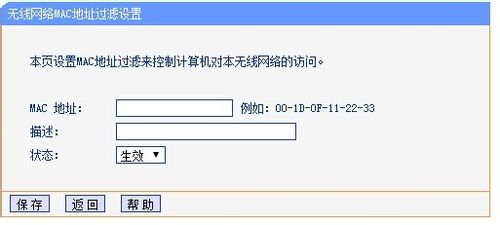工具/原料
电脑,无线路由器。
方法/步骤
首先,通过电脑登陆无线路由器,一般新买的路由器登陆的网址如图所示:
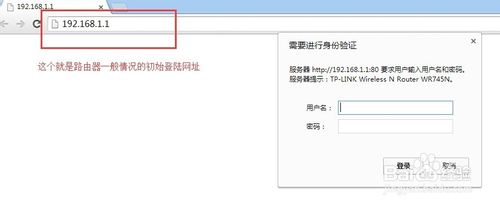
分析自己所购买的路由器的类型,一般说明书都会有路由器的初始账号和密码或者查阅相关官网即可输入登陆。
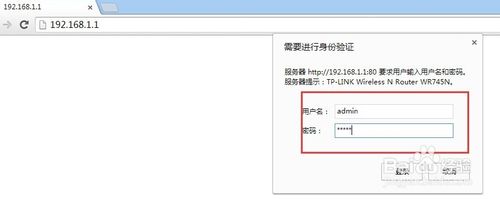
登陆成功之后的界面如图。
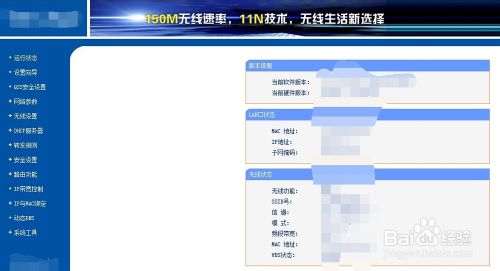
现在可以进行设置了。这里以TP路由器为例(PS不同路由器可能界面不一样),我们可以先修改登陆用户名和密码。(PS:登陆账号和密码一般同公司都是通用的,相当不安全)点击左侧界面的系统工具,选择修改登陆口令,在右侧界面修改即可。
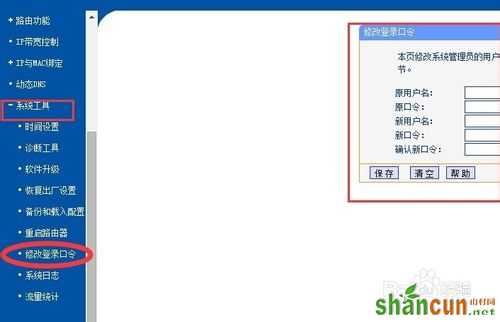
其次,我们需要修改后台登陆的IP。选择“网络参数”中的“LAN口设置”选项,然后在右侧窗口的“IP地址”中(PS:一般修改后两值),输入新的后台登录IP地址就可以了,子网掩码”的设置不需要进行修改。这样,重设IP地址后,再登录无线路由器就要输入设置的新地址。
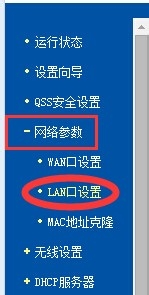
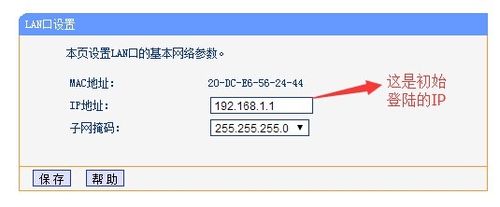
接着,我们可以设置MAC地址过滤,MAC地址对于每一个网络设备而言都是独一无二的。可以在DHCP项目中找到允许连接设备的MAC地址;然后在无线设置中选择无线MAC地址过滤项目,在右侧窗口点击“允许”
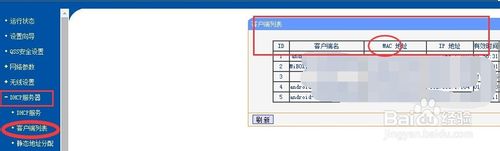
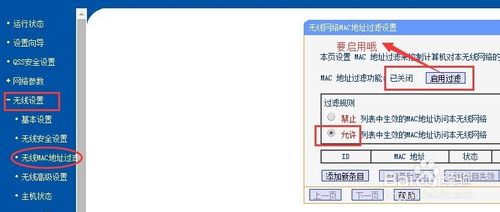
最后,再点击下方的“添加新条目”依次输入选中的MAc地址,最后在“生效”选项,选择保存。这就完成啦!